Jak změnit výchozí účet Google během několika sekund
Google Chrome Google Hrdina / / June 04, 2020
Poslední aktualizace dne
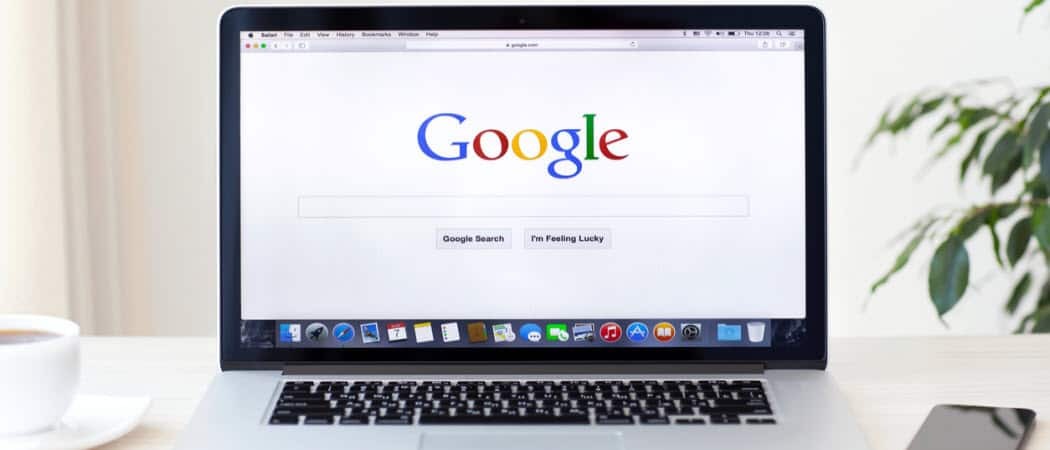
Je snadné změnit výchozí účet Google pro více služeb Google. Je užitečné, pokud v prohlížeči Chrome používáte více účtů Google.
Je velmi snadné změnit výchozí účet Google pro Kalendář Google, Gmail a další služby Google. Je to zvláště užitečné, pokud v prohlížeči Chrome používáte více účtů Google.
V prohlížeči Chrome je také snadné přepínat mezi účty Google. Pokud však používáte jeden účet častěji než ostatní, možná budete chtít změnit svůj výchozí účet Google na tento.
Jak změnit výchozí účet Google
Trik nastavení výchozího účtu Google v Chromu spočívá v tom, že je nejprve vybrán výchozí účet. Ve vašem účtu Google není zakopáno žádné nastavení, které by vám to umožnilo vybrat. Místo toho používá Google výchozí účet, který jste použili k přihlášení, jako „výchozí“ účet Google.
Google takto popisuje „výchozí účet“ jejich podpora.
V mnoha případech je váš výchozí účet ten, ke kterému jste se nejprve přihlásili. V mobilních zařízeních se váš výchozí účet může lišit v závislosti na operačním systému zařízení a aplikacích, které používáte.
Prvním krokem k vyřešení tohoto problému je odhlášení z účtu, který v Chromu aktuálně používáte.
1. Přejděte na stránku Google.com a vyberte obrázek profilu v pravém horním rohu stránky vyhledávání Google.
2. Vybrat Odhlásit se odhlásit se z tohoto účtu Google.
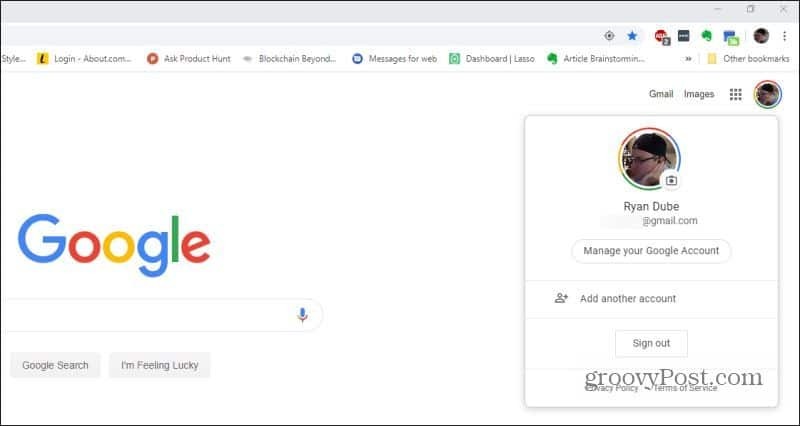
3. Nyní, když nejste přihlášeni k žádnému účtu Google, můžete se přihlásit ke svému prvnímu účtu. Toto bude výchozí účet Google. Vybrat Přihlásit se v pravém horním rohu vyhledávací stránky Google.
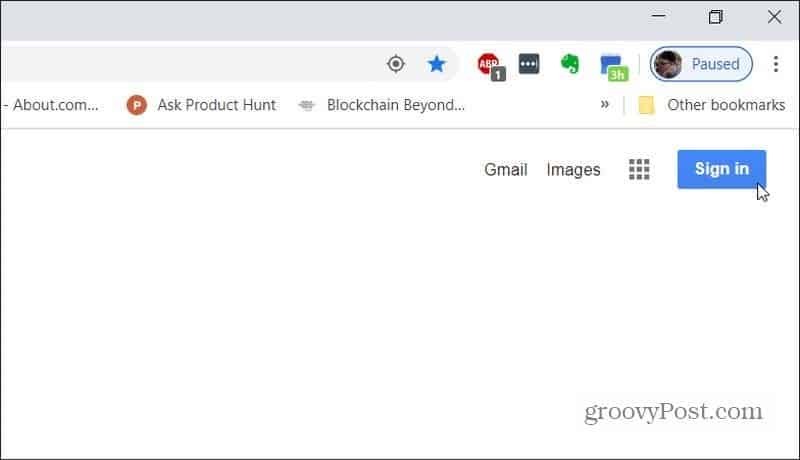
4. Nyní budete chtít vybrat nebo přidat výchozí účet Google. Pokud jste se do něj ještě nikdy nepřihlásili, musíte vybrat Použijte jiný účet. Jinak vyberte účet.
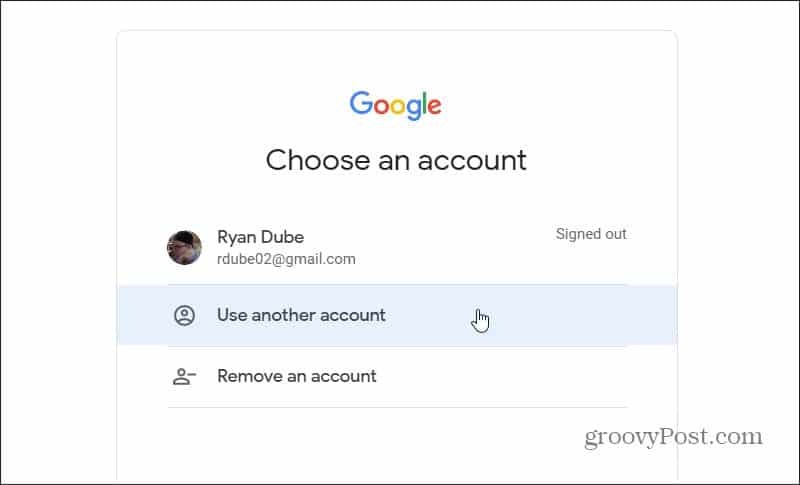
5. Po přihlášení se u tohoto nového účtu zobrazí výchozí obrázek profilu.
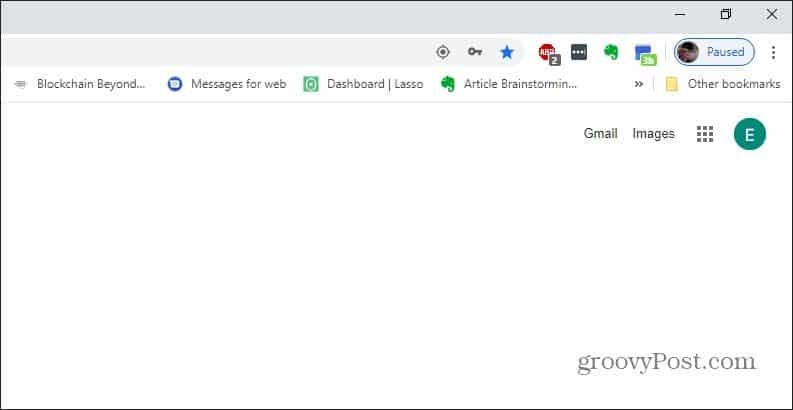
Tento účet je nyní vaším výchozím účtem Google pro všechny služby Google, které používáte, jako je Gmail nebo Kalendář Google.
Používání více účtů Google
Pokud chcete, můžete se přihlásit do sekundárního účtu opětovným výběrem profilu a výběrem jiného účtu.
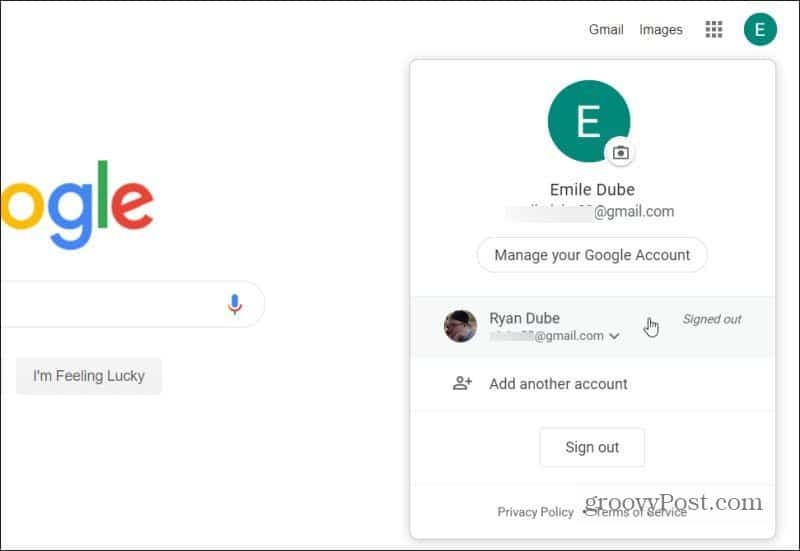
Po přihlášení do druhého účtu Google zůstane původní účet, do kterého jste se přihlásili, výchozí. Můžete to vidět, pokud znovu vyberou obrázek profilu. Uvidíte, že jste přihlášeni k druhému účtu Google, ale první účet, ke kterému jste se přihlásili, napravo zobrazuje „Výchozí“.
To znamená, že jste přihlášeni k druhému účtu Google pro aktuální aplikaci Google, kterou používáte (v tomto případě Vyhledávání Google).
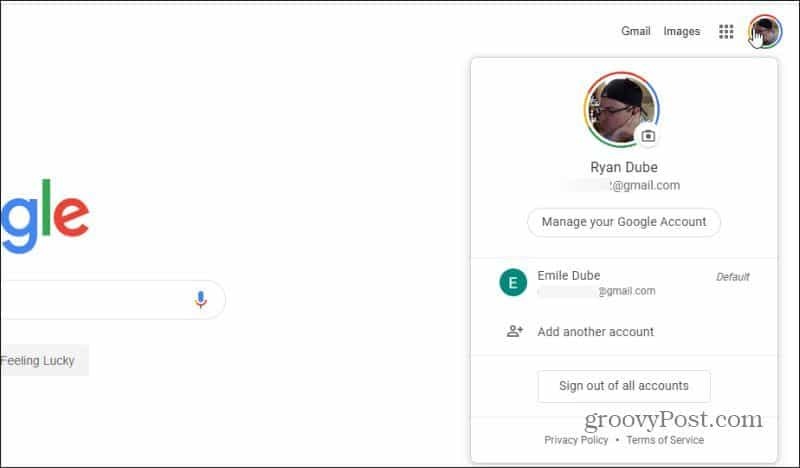
Pokud však otevřete novou kartu a navštívíte jinou službu Google, jako je Gmail nebo Kalendář Google, uvidíte, že stále používá výchozí účet Google.
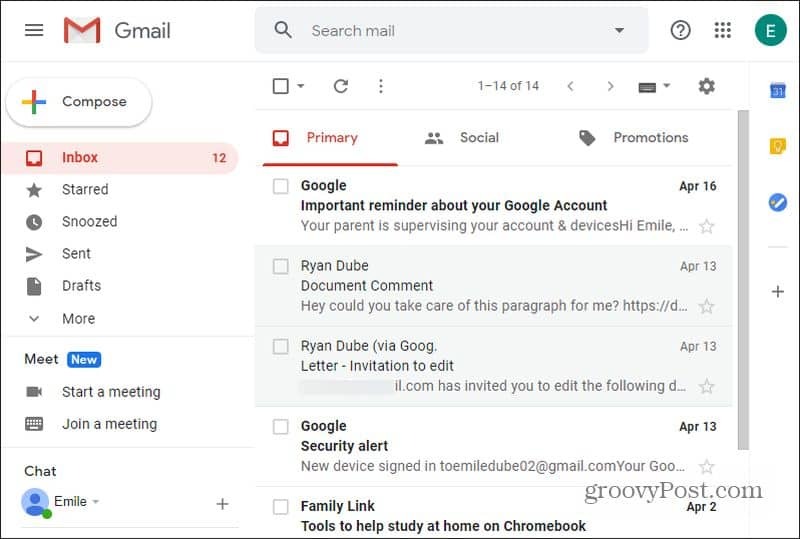
To je užitečné, když většina služeb Google, které používáte, je pod jedním účtem Google a druhý účet používáte jen zřídka, s výjimkou několika služeb.
Můžete změnit Účty Google podobné tomu v systému Android nebo iOS zařízení.
Použití Google Chrome pro správu více účtů
Je mnohem běžnější, že lidé používají různé účty Google pro různé účely. A na svém účtu musí používat všechny své služby Google.
Použití přístupu „výchozí uživatel“ společnosti Google v předchozí části se může stát problémem. Místo toho je lepší využít funkci více profilů Google Chrome.
Chcete-li začít používat toto, otevřete prohlížeč a vyberte profilový obrázek na panelu nabídek v horní části okna Google Chrome.
Zde máte různé možnosti;
- Můžete si vybrat Přihlaste se znovu se přihlaste zpět do účtu, který jste použili při posledním otevření prohlížeče Chrome. Pokud prohlížeč Chrome zavřete při přihlášení, při příštím otevření se automaticky přihlásí k tomuto účtu.
- Chcete-li Google Chrome používat bez jakéhokoli účtu, vyberte možnost Host. To je užitečné, pokud nechcete, aby byly do žádného z vašich účtů Google protokolovány záložky, historie vyhledávání nebo historie prohlížeče.
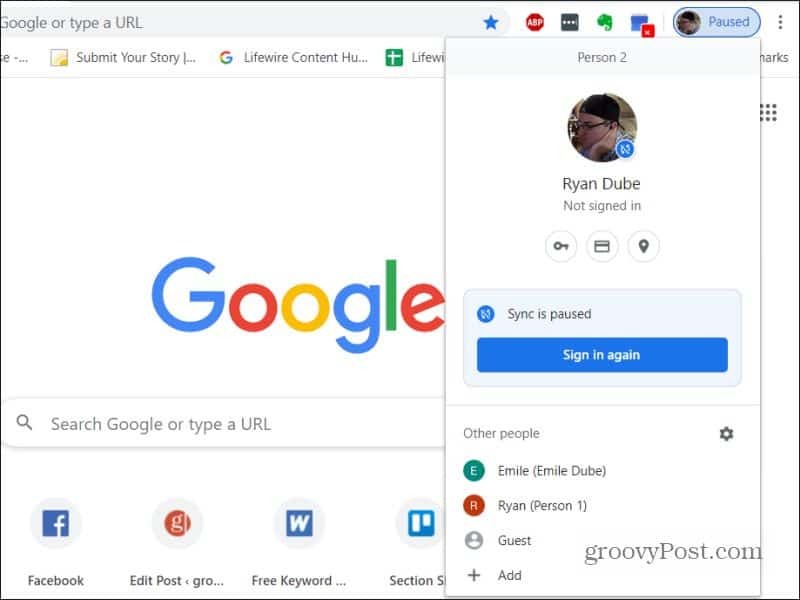
3. Vybrat Přidat přidejte do prohlížeče Chrome nový účet Google. Když to uděláte, můžete účtu přiřadit jedinečný obrázek profilu, abyste jej poznali.
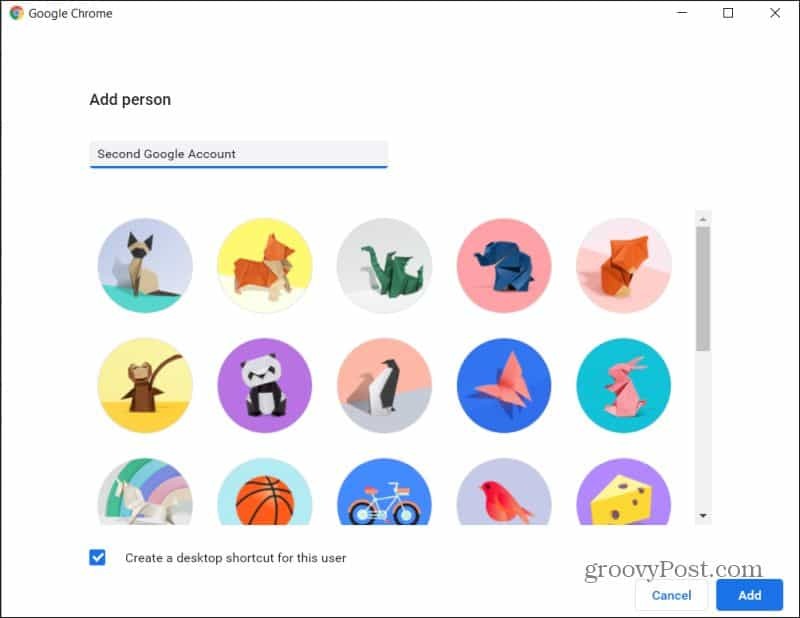
4. Pokud vyberete jeden z existujících účtů, otevře se zcela nové okno prohlížeče Chrome přihlášené k tomuto dalšímu účtu Google.
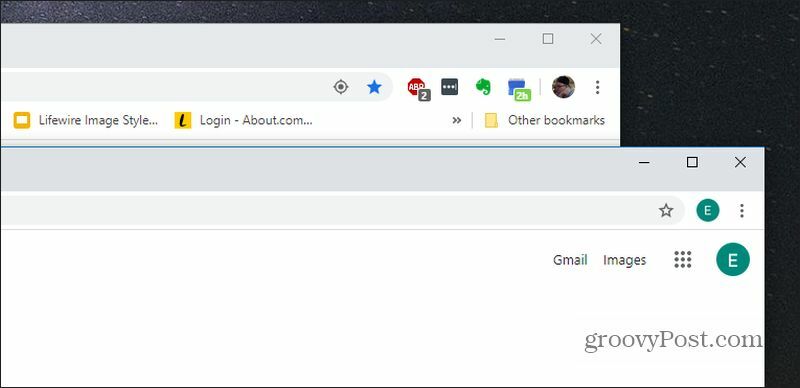
Je to také snadné odeberte z prohlížeče Google Chrome libovolný z těchto účtů také.
Shrnutí
Toto je nejúčinnější způsob, jak používat více účtů Google. Umožňuje používat dvě nebo více oken Google Chrome, přihlášených k jednomu z vašich účtů Google jako výchozí v tomto okně prohlížeče.
To znamená, že se nemusíte starat o neustálé přepínání mezi účty, když v tomto prohlížeči používáte různé služby Google.
Chrome není jediný prohlížeč, který vám umožní přihlásit se do více účtů Google. Tuto funkci nabízejí i jiné prohlížeče také.
Mějte na paměti, že můžete udržujte aktivitu prohlížeče Chrome a protokoly synchronizované na všech zařízeních také.
Co je osobní kapitál? Recenze 2019 včetně toho, jak je používáme ke správě peněz
Ať už začínáte investováním nebo jste zkušeným obchodníkem, Personal Capital má pro každého něco. Zde je pohled na ...
